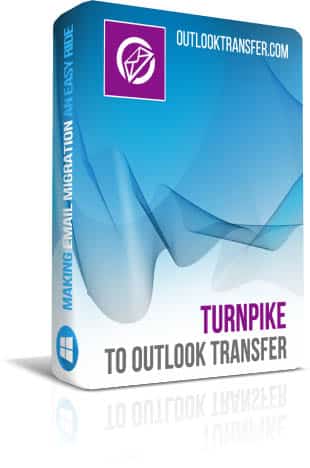Turnpike to Outlook Transfer - Gebruikershandleiding
Berkeley mailbox bestandsformaat en de uitvoer naar Outlook
Het Postvak (MBOX) e-mail opslagformaat wordt vertegenwoordigd door een verscheidenheid van formaat subtypen, de Berkeley subtype dat slechts één van hen. Net als alle andere MBOX types, het vereist een speciale conversie-tool voor data-export naar Outlook, en onze tool is precies dit soort instrument.
Turnpike to Outlook Transfer is een snel, betrouwbare en nauwkeurige e-converter waarmee gebruikers migreren van de oude en niet meer ondersteund Turnpike e-mail client naar de nieuwste versie van Microsoft Outlook. E-mails kunnen ook worden opgeslagen op een PST bestand op de harde schijf van de gebruiker of direct naar een geïmporteerd Outlook profiel. Sinds Turnpike gebruikt is een zeldzame mailbox subtype, omzetting van Turnpike gegevens kunnen blijken te zijn een probleem voor de meeste e-mail conversie dienstverleners. En dat is waar ons programma kan bespaart u veel tijd en geld door het aanbieden van een gemakkelijke en probleemloze manier van het verplaatsen van uw e-mailarchief naar Outlook.
Gebruiksgemak is onze nummer een prioriteit geweest vanaf de eerste dag, en de interface van het product weerspiegelt onze ambitie om het zo gebruikersvriendelijk mogelijk: het heeft slechts een raam en een paar vanzelfsprekend controles. Turnpike to Outlook Transfer tool kan efficiënt worden gebruikt door iedereen: van een complete beginner een poging om gegevens om te zetten in huis om professionals toe te voegen dit type conversie naar de lijst van hun diensten. Dankzij de intrinsieke eenvoud van het product, de MBOX to PST export proces duurt slechts een paar minuten en letterlijk een paar muisklikken.
Klaar voor e-mail conversie
De Berkeley MBOX indeling gebruikt TXT (tekst) bestanden om e-mails op te slaan. Voordat u verder gaat met de werkelijke conversie, je nodig hebt om de gegevens voor de verwerking te bereiden. Hier is wat u hoeft te doen:
Wilt u een bepaalde set van berichten die aan specifieke criteria te exporteren, doe het volgende:
- Op de Turnpike de menubalk, Selecteer"Gereedschap -> Zoeken Berichten".
- Geef de benodigde “Match berichten met”criteria.
- Selecteer de "Zoek in"Optie, Selecteer"Alle e-mailberichten" en klik op de "Zoek nu"Knop.
- Selecteer de nodige berichten in het venster met zoekresultaten (gebruik Ctrl+A om alle e-mails selecteert)
- Op de Turnpike de menubalk, Klik "Bestand -> Exporteren” and specify the format as “Berkeley mailboxen (.tekst)".
- Klik op de "Opslaan”Knop en wacht het exporteren te voltooien.
Als u alle berichten wilt exporteren vanuit een bepaalde map, klikt u op deze map en gebruik de Ctrl + A toetsencombinatie om ze allemaal te selecteren, vervolgens de stappen 6-8 boven.
Het omzetten van uw gegevens
Nu dat u uw bronbestand klaar, doe het volgende:
- Begin Turnpike to Outlook Transfer applicatie met behulp van een snelkoppeling op het bureaublad of door het te kiezen in het menu Start te selecteren.
- Klik op de knop Bladeren met drie puntjes (...) om de standaard Windows map selectie dialoog te openen. Blader naar de benodigde map waarin u uw mailbox opgeslagen bestanden en selecteer deze. Het pad naar de map wordt getoond in de map veldbron.
- Klik op de "Scan Folder"Knop. Het programma gaat op zoek naar mailbox bestanden op de opgegeven locatie. De naam van uw Berkeley mailbox * .txt-bestanden moeten worden weergegeven in de “Email Containers"Area.
- Op dit moment, wilt u misschien een aantal van de beschikbare conversie-opties beschikbaar in het veranderen “Options"menu:
- Check that email client is running - controleert of MS Outlook wordt uitgevoerd aan het begin van de conversie. Als het is, het programma zal u vragen om te sluiten om toegang tot de gegevens conflicten te voorkomen.
- Remind to disable antivirus - Indien ingeschakeld, controleert of alle anti-virusprogramma's worden uitgevoerd aan het begin van de conversie. Als zij zijn, vraagt het programma u tijdelijk ze uit te schakelen. Actieve anti-virus bescherming kunnen verstoren of zelfs het e-conversie proces te onderbreken.
- Use internal format processor - geeft het programma om een alternatieve data parser. Gebruik deze optie als de standaard parser niet zo goed als verwacht werkte.
- Prompt to select the Outlook profile - beschikbaar in het “Importeren naar Outlook” -modus, Met deze optie kunt u de bestemming Outlook-profiel selecteren voor de geconverteerde e-mails.
- Target Outlook folder [Gevraagd naar de Outlook-map selecteren; Postvak in] - bepaalt de standaard map voor geconverteerde data. De gebruiker te definiëren handmatig in te stellen voor elke conversie sessie of zet deze op “Postvak IN” als de standaard keuze voor alle toekomstige conversies.
De "Mode"menu van Turnpike to Outlook Transfer software kunt u kiezen voor de conversie-modus: "Outlook profile"Of"PST file". Afhankelijk van uw keuze, Uw gegevens zullen ofwel worden opgeslagen in een bestaand Outlook profiel of een PST bestand.
HOUD ER REKENING MEE DAT: output naar een PST bestand is de standaardinstelling die een vlotte en probleemloze data conversie proces zorgt ervoor. e-mails naar een Saving Outlook profiel kan (maar niet noodzakelijkerwijs zal) resulteren in sommige omgezette mails worden verwijderd nadat gegevenssynchronisatie. Daarom, Gebruik de laatste optie alleen als u bent 100% zeker weet wat je aan het doen zijn.
- U kunt nu starten e-conversie door te klikken op de “Save PST"Knop. Als u het selectievakje “Remind to disable antivirus"Optie, wordt u gevraagd om uw anti-virus tijdelijk uit te schakelen. Klik OK doorgaan. U kunt ook een MS Office configuratie keuzevenster nu. Laat alles ongewijzigd en klik op OK.
U ziet nu een dialoogvenster voor het selecteren van een bestemming map voor de daaruit voortvloeiende PST bestand. U kunt elke map te kiezen op uw harde schijf of maak een nieuwe, Klik vervolgens op OK om te beginnen het conversieproces e-mail. Als u kiest voor het opslaan van gegevens naar een Outlook profiel, de procedure zal vrijwel hetzelfde zijn, met uitzondering van de selectie van je bestemming stap, waar je moet een te selecteren Outlook folder voor uw gegevens.
Dit is het einde van de Turnpike to Outlook Transfer gebruikershandleiding. Mocht u problemen met het exporteren van uw e-mails nog steeds met behulp van ons programma, onze support service zal blij zijn om antwoord op uw vragen.
andere Tutorials
- Hoe om EML bestanden naar Outlook
- Hoe kan ik Gmail e-mails te exporteren naar PST
- Hoe alle e-mails van Gmail naar Outlook over te zetten?